许多网友向小编反映不知道怎么下载魔兽争霸官方对战平台?下载完成后不知道怎么安装?今天极速小编为大家提供一个安装教程,希望对大家有帮助!首先我们下载魔兽争霸官方对战平台(下载地址:http://www.jisuxz.com/down/40468.html),下载完成后点击打开文件夹找到下载的压缩文件。
解压后双击安装文件“dzclient-1.6.81.exe”出现安装界面:

我们进入到魔兽争霸官方对战平台安装向导。这个向导将指引你完成魔兽争霸官方对战平台的安装进程。在开始安装之前,在开始安装之前,建议先关闭其他所有应用程序。这将允许“安装程序”更新指定的系统文件,而不需要重新启动你的计算机。点击[下一步]继续安装进程;

接下来我们要阅读魔兽争霸官方对战平台的用户许可。如果你点击[取消],安装程序将会关闭。必须接受协议才能安装魔兽争霸官方对战平台。点击[我接受]继续安装进程;
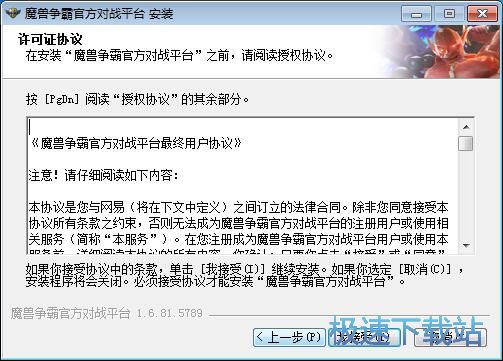
这一步需要我们确定魔兽争霸官方对战平台的安装路径,安装程序有默认的安装路径:C:\Program Files\dzclient。安装魔兽争霸官方对战平台需要196.4MB的磁盘空间。需要修改路径的朋友可以点击[浏览],选择需要安装的文件夹后,点击[确定]就可以修改安装路径了。点击[安装]将魔兽争霸官方对战平台安装到电脑上;
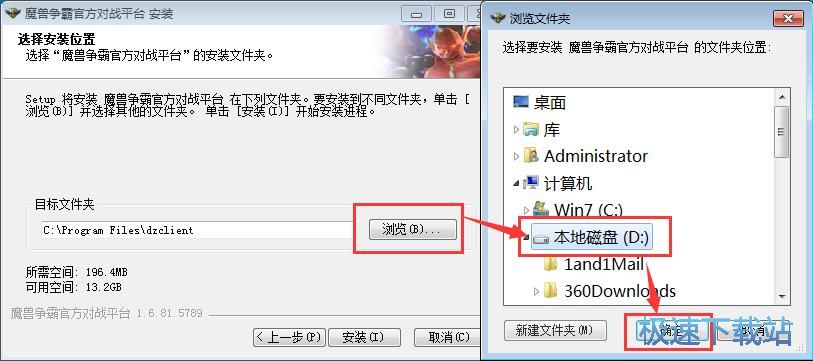
正在安装魔兽争霸官方对战平台,安装程序正在将魔兽争霸官方对战平台的文件安装到指定文件夹中;
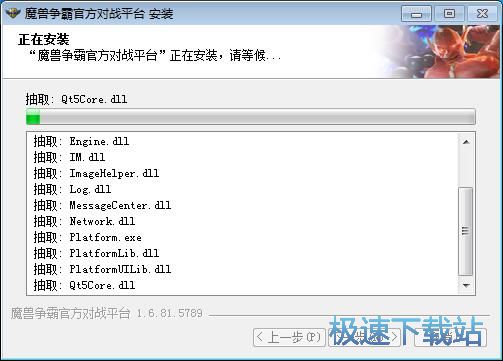
安装完成,安装程序已经成功在您的电脑上安装了魔兽争霸官方对战平台。这时候安装向导会提示安装完成。这里有两个勾选项,分别是运行魔兽争霸官方对战平台和开机启动,取消勾选不需要的功能即可。点击[完成]就可以退出安装向导。
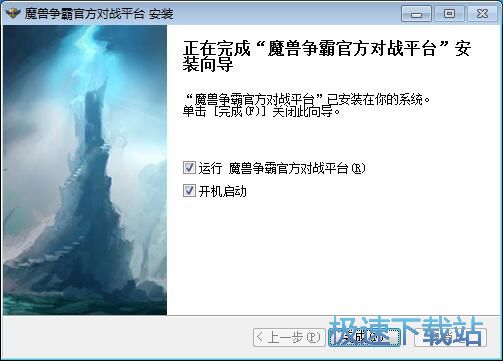
魔兽争霸官方对战平台的安装教程就讲解到这里,希望对你们有帮助,感谢你对极速下载站的支持!